EXCEL中高级筛选条件的写法
EXCEL如何进行高级筛选
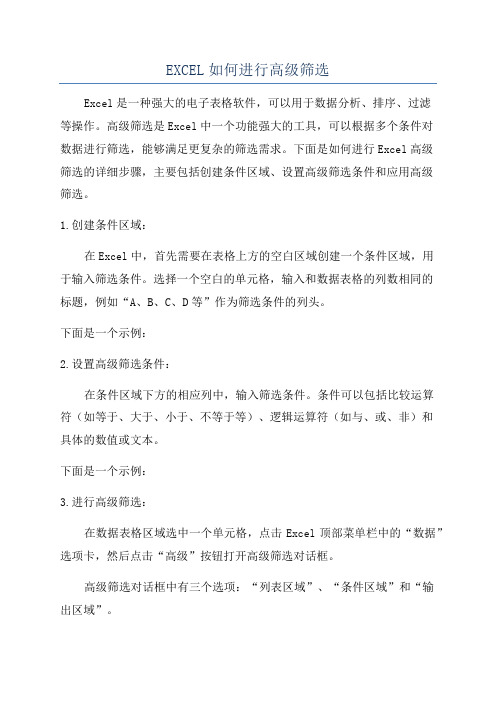
EXCEL如何进行高级筛选
Excel是一种强大的电子表格软件,可以用于数据分析、排序、过滤
等操作。
高级筛选是Excel中一个功能强大的工具,可以根据多个条件对
数据进行筛选,能够满足更复杂的筛选需求。
下面是如何进行Excel高级
筛选的详细步骤,主要包括创建条件区域、设置高级筛选条件和应用高级
筛选。
1.创建条件区域:
在Excel中,首先需要在表格上方的空白区域创建一个条件区域,用
于输入筛选条件。
选择一个空白的单元格,输入和数据表格的列数相同的
标题,例如“A、B、C、D等”作为筛选条件的列头。
下面是一个示例:
2.设置高级筛选条件:
在条件区域下方的相应列中,输入筛选条件。
条件可以包括比较运算
符(如等于、大于、小于、不等于等)、逻辑运算符(如与、或、非)和
具体的数值或文本。
下面是一个示例:
3.进行高级筛选:
在数据表格区域选中一个单元格,点击Excel顶部菜单栏中的“数据”选项卡,然后点击“高级”按钮打开高级筛选对话框。
高级筛选对话框中有三个选项:“列表区域”、“条件区域”和“输
出区域”。
-列表区域:选择要筛选的数据表格区域。
-条件区域:选择之前创建的条件区域。
-输出区域:选择一个新的空白区域,用于存放筛选结果。
在对话框中选择以上三个选项后,点击“确定”按钮即可完成高级筛选。
下面是一个示例:
4.查看筛选结果:
完成高级筛选后,可以看到输出区域中仅显示符合筛选条件的数据行。
原数据表格的结构不变,只是在输出区域进行了筛选显示。
下面是一个示例:。
excel中的高级筛选的条件区域
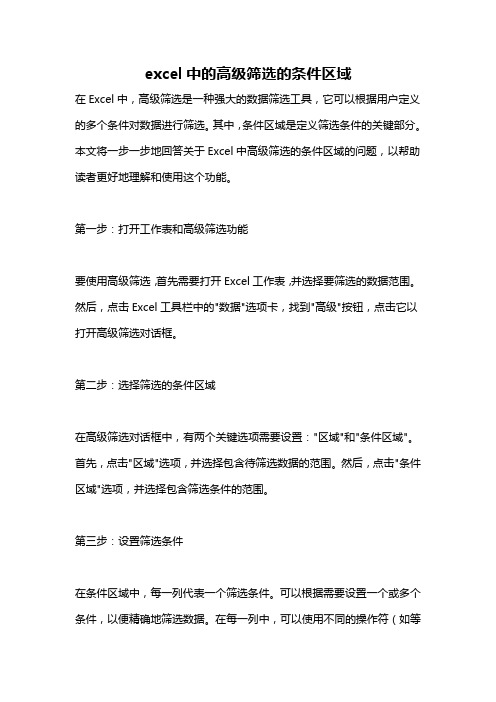
excel中的高级筛选的条件区域在Excel中,高级筛选是一种强大的数据筛选工具,它可以根据用户定义的多个条件对数据进行筛选。
其中,条件区域是定义筛选条件的关键部分。
本文将一步一步地回答关于Excel中高级筛选的条件区域的问题,以帮助读者更好地理解和使用这个功能。
第一步:打开工作表和高级筛选功能要使用高级筛选,首先需要打开Excel工作表,并选择要筛选的数据范围。
然后,点击Excel工具栏中的"数据"选项卡,找到"高级"按钮,点击它以打开高级筛选对话框。
第二步:选择筛选的条件区域在高级筛选对话框中,有两个关键选项需要设置:"区域"和"条件区域"。
首先,点击"区域"选项,并选择包含待筛选数据的范围。
然后,点击"条件区域"选项,并选择包含筛选条件的范围。
第三步:设置筛选条件在条件区域中,每一列代表一个筛选条件。
可以根据需要设置一个或多个条件,以便精确地筛选数据。
在每一列中,可以使用不同的操作符(如等于、大于、小于等)和数值、日期、文本等类型的值来定义条件。
第四步:定义条件的关系在条件区域中,还可以指定条件之间的关系。
通常有两种关系可选:与关系和或关系。
与关系意味着每个条件都必须满足才能被筛选出来,而或关系意味着满足任何一个条件都可以被筛选出来。
第五步:运行高级筛选当设置完筛选条件和关系后,点击高级筛选对话框中的"确定"按钮。
Excel 将根据条件区域中定义的条件和关系筛选数据,并将结果显示在新的位置上。
第六步:结果的管理和更新一旦高级筛选已经运行,筛选结果将显示在选定的结果范围中。
在这个范围内,任何对原始数据的更改都不会自动反映在筛选结果中。
如果需要更新筛选结果,需要重新运行高级筛选。
总结:高级筛选的条件区域是定义筛选条件的关键部分。
通过选择区域和条件区域,设置筛选条件和关系,然后运行高级筛选,我们可以根据自己的需求精确地筛选数据。
使用Excel的数据筛选功能进行高级日期和文本筛选
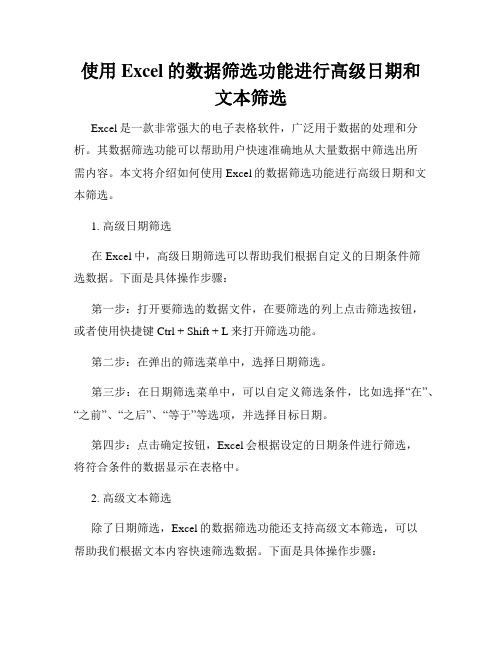
使用Excel的数据筛选功能进行高级日期和文本筛选Excel是一款非常强大的电子表格软件,广泛用于数据的处理和分析。
其数据筛选功能可以帮助用户快速准确地从大量数据中筛选出所需内容。
本文将介绍如何使用Excel的数据筛选功能进行高级日期和文本筛选。
1. 高级日期筛选在Excel中,高级日期筛选可以帮助我们根据自定义的日期条件筛选数据。
下面是具体操作步骤:第一步:打开要筛选的数据文件,在要筛选的列上点击筛选按钮,或者使用快捷键Ctrl + Shift + L来打开筛选功能。
第二步:在弹出的筛选菜单中,选择日期筛选。
第三步:在日期筛选菜单中,可以自定义筛选条件,比如选择“在”、“之前”、“之后”、“等于”等选项,并选择目标日期。
第四步:点击确定按钮,Excel会根据设定的日期条件进行筛选,将符合条件的数据显示在表格中。
2. 高级文本筛选除了日期筛选,Excel的数据筛选功能还支持高级文本筛选,可以帮助我们根据文本内容快速筛选数据。
下面是具体操作步骤:第一步:打开要筛选的数据文件,在要筛选的列上点击筛选按钮,或者使用快捷键Ctrl + Shift + L来打开筛选功能。
第二步:在弹出的筛选菜单中,选择文本筛选。
第三步:在文本筛选菜单中,可以输入关键词进行筛选,也可以选择“以”、“不以”、“包含”、“不包含”等选项。
第四步:点击确定按钮,Excel会根据设定的文本条件进行筛选,将符合条件的数据显示在表格中。
3. 高级日期和文本筛选的组合应用在实际应用中,我们经常需要同时使用日期和文本筛选来查找符合特定条件的数据。
Excel的数据筛选功能可以轻松应对这种需求。
下面是具体操作步骤:第一步:打开要筛选的数据文件,在要筛选的列上点击筛选按钮,或者使用快捷键Ctrl + Shift + L来打开筛选功能。
第二步:在弹出的筛选菜单中,选择日期筛选或文本筛选。
第三步:根据实际需求设定日期和文本条件,可以根据需要进行多次筛选。
Excel中的高级筛选技巧多条件筛选与动态筛选

Excel中的高级筛选技巧多条件筛选与动态筛选高级筛选在Excel中是一项强大的功能,可以帮助我们根据多个条件来筛选数据,以及实现动态筛选。
本文将介绍一些使用高级筛选的技巧,帮助您更好地利用Excel中的数据筛选功能。
一、多条件筛选要实现多条件筛选,我们首先需要准备一个数据表格,并确保每个条件都有对应的列。
下面以一个销售数据表格为例进行讲解。
步骤1:选择数据表格的范围。
在Excel中,点击表格左上角的单元格,然后按住鼠标左键拖动到表格的右下角,选中整个数据范围。
步骤2:进入高级筛选功能。
点击Excel的“数据”选项卡,在“排序和筛选”组中点击“高级”按钮,弹出“高级筛选”对话框。
步骤3:设置筛选条件。
在“列表区域”栏中,Excel会自动填入我们之前选择的数据范围。
接下来,在“条件区域”栏中,我们要设置筛选的条件。
条件区域的设置方式有两种:一种是使用单独的行来设置每个条件,条件之间是“或”的关系;另一种是使用同一行来设置多个条件,条件之间是“与”的关系。
例如,我们想要筛选出销售额大于1000且产品类型为A的销售记录,我们可以选择使用同一行来设置多个条件。
在条件区域的第一行输入列名“销售额”,第二行输入“>1000”,第三行输入列名“产品类型”,第四行输入“=A”。
步骤4:选择筛选结果的输出位置。
在“输出区域”栏中,选择一个空白区域用于放置筛选的结果。
步骤5:点击确定完成筛选。
点击“确定”按钮,Excel会根据我们设置的条件进行筛选,并将筛选结果输出到指定的输出位置。
二、动态筛选动态筛选是指根据用户输入的条件,在不刷新数据的情况下,自动筛选出符合条件的数据。
以下是使用动态筛选的方法。
步骤1:准备数据表格。
同样,我们需要准备一个数据表格,并确保每个条件都有对应的列。
步骤2:设置筛选条件。
在数据表格的上方插入一行,将每个条件对应的列名填入相应的单元格中。
例如,如果我们要筛选出销售额大于某个值的数据,可以在第一行填入“销售额”,在第二行输入一个数值。
Excel数据筛选高级技巧利用复杂条件进行数据筛选

Excel数据筛选高级技巧利用复杂条件进行数据筛选Excel是一款常用的电子表格软件,广泛应用于数据分析和处理中。
数据筛选是Excel中的一项重要功能,通过筛选可以快速地找到符合条件的数据,提高工作效率。
本文将介绍Excel数据筛选的高级技巧,特别是如何利用复杂条件进行数据筛选。
一、利用条件筛选进行数据筛选条件筛选是Excel最基本的数据筛选方式,它可以根据某一列的数值或文本内容筛选出符合条件的数据。
下面以一个示例来说明如何利用条件筛选进行数据筛选。
假设有一个销售数据表格,其中包含了产品名称、销售额和销售日期等信息。
我们需要筛选出销售额大于1000的产品。
首先点击数据菜单中的筛选按钮,然后在销售额这一列的筛选箭头上点击,并选择大于选项。
最后输入数值1000,点击确定即可完成筛选。
二、使用高级筛选进行数据筛选高级筛选是Excel中较为灵活和强大的数据筛选方式,它可以根据多个条件进行筛选,并可以将筛选结果复制到其他位置。
下面以一个示例来说明如何使用高级筛选进行数据筛选。
假设我们需要筛选出销售额大于1000且销售日期在2019年的产品。
首先在数据表格上方创建一个新的筛选范围,然后在筛选范围中填写相应的条件和列名。
条件部分选择与条件,列名部分选择销售额和销售日期两列。
最后点击确定即可完成筛选,并将结果复制到其他位置。
三、利用公式进行数据筛选在Excel中,还可以利用公式进行数据筛选。
利用公式可以实现更加灵活和复杂的数据筛选需求。
下面以一个示例来说明如何利用公式进行数据筛选。
假设我们需要筛选出销售额大于销售平均额的产品。
首先在数据表格的旁边创建一个新的列,然后利用公式计算销售平均额,再利用IF函数判断销售额是否大于销售平均额,并返回相应的结果。
最后筛选出结果为TRUE的数据行即可完成筛选。
四、利用高级筛选和公式结合进行数据筛选高级筛选和公式可以进行灵活的组合,以实现更加复杂的数据筛选需求。
下面以一个示例来说明如何利用高级筛选和公式结合进行数据筛选。
EXCEL中高级筛选条件
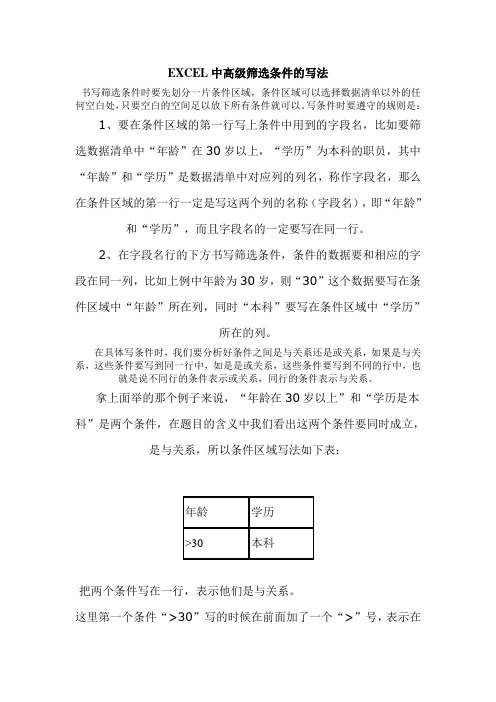
EXCEL中高级筛选条件的写法书写筛选条件时要先划分一片条件区域,条件区域可以选择数据清单以外的任何空白处,只要空白的空间足以放下所有条件就可以。
写条件时要遵守的规则是:1、要在条件区域的第一行写上条件中用到的字段名,比如要筛选数据清单中“年龄”在30岁以上,“学历”为本科的职员,其中“年龄”和“学历”是数据清单中对应列的列名,称作字段名,那么在条件区域的第一行一定是写这两个列的名称(字段名),即“年龄”和“学历”,而且字段名的一定要写在同一行。
2、在字段名行的下方书写筛选条件,条件的数据要和相应的字段在同一列,比如上例中年龄为30岁,则“30”这个数据要写在条件区域中“年龄”所在列,同时“本科”要写在条件区域中“学历”所在的列。
在具体写条件时,我们要分析好条件之间是与关系还是或关系,如果是与关系,这些条件要写到同一行中,如是是或关系,这些条件要写到不同的行中,也就是说不同行的条件表示或关系,同行的条件表示与关系。
拿上面举的那个例子来说,“年龄在30岁以上”和“学历是本科”是两个条件,在题目的含义中我们看出这两个条件要同时成立,是与关系,所以条件区域写法如下表:30以上,我们平时用的不等关系有大于、小于等几种,它们使用的符号如下表所示:如果是等于关系,则直接写值,不需加符号。
另外要注意的是,这些符号必须是英文半角符号,也就是说最好在英文状态下输入,不可以是全角符号,否则EXCEL不会认识它们。
下面举几个具体的实例,看一下筛选条件的写法:1、选择出语文、数学、英语三门成绩中至有少一门不及格的学生。
分析:三门课程中至少有一门课程不及格,我们可以这样理解:一位学生,如果语文不及格就选出来,或者数学、或者英语不及格都把他们选出来,那么这样三个条件,很显然是或关系。
条件区域写法如下:2、筛选出语文、数学、英语三门课程都及格的学生。
分析:三门课程都及格,要求语文、数学、英语同时在60分以上,这些条件是与关系。
EXCEL中的高级筛选功能详解
EXCEL中的高级筛选功能详解在Excel这一强大的电子表格软件中,高级筛选功能是一项非常有用的特性,它可以帮助用户更轻松地筛选出符合特定条件的数据,提高工作效率。
接下来,我们将深入探讨Excel中高级筛选功能的各种技巧和应用方法。
基本概念高级筛选是指通过自定义筛选条件来筛选数据的功能,相比普通筛选,它更加灵活和强大。
用户可以根据自己的需求设置多个筛选条件,以便更精确地筛选出所需数据。
如何使用高级筛选功能打开Excel表格:首先打开包含需要筛选的数据的Excel表格。
选择数据范围:选中你要进行筛选的数据范围,确保包含表头。
打开高级筛选对话框:在菜单栏中选择“数据”选项卡,然后点击“高级筛选”。
设置筛选条件:在弹出的高级筛选对话框中,设置筛选条件,包括筛选区域和条件区域。
运行筛选:设置好筛选条件后,点击“确定”按钮即可完成高级筛选,符合条件的数据将会被筛选出来。
高级筛选的常见应用多条件筛选:通过设置多个条件,可以更精确地筛选出符合要求的数据。
复杂逻辑筛选:可以使用与、或、非等逻辑运算符结合多个条件,实现复杂的数据筛选。
数据分析:通过高级筛选功能,可以方便地进行数据分析和统计,找出特定模式或规律。
小结高级筛选功能是Excel中一个强大且实用的工具,能够帮助用户高效地筛选和分析数据。
掌握了高级筛选的技巧,可以极大地提升工作效率和数据处理能力。
在实际应用中,建议用户多加练习,熟练掌握高级筛选功能的各种用法,从而更好地应用于工作和学习中,提升个人的数据处理能力。
希望以上内容能帮助你更好地了解和应用Excel中的高级筛选功能。
高级筛选功能是Excel中一个强大而灵活的工具,掌握了它的使用方法,可以让数据处理变得更加高效和便捷。
立足于实际需求,灵活运用高级筛选功能,相信会为你的工作带来很大帮助。
这就是关于Excel中高级筛选功能的详细解析,希望对你有所帮助!。
excel高级筛选条件格式方法大全
在创建高级筛选或使用数据库和列表管理函数(如 DSUM)时,要用到复杂条件(条件:所指定的限制查询或筛选的结果集中包含哪些记录的条件。
)。
要点(*条件列不一定要邻居,但条件在同一行表示“与”,换一行表示“或”。
且条件列无前后排列要求。
)由于在单元格中键入文本或值时等号用来表示一个公式,因此Microsoft Excel 会评估您键入的内容;不过,这可能会产生意外的筛选结果。
为了表示文本或值的相等比较运算符,应在条件区域的相应单元格中键入作为字符串表达式的条件:=''=条目''其中“条目”是要查找的文本或值。
例如:="=李小明" =李小明="=3000" =3000Excel 在筛选文本数据时不区分大小写。
不过,您可以使用公式来执行区分大小写的搜索。
有关示例,请参见使用区分大小写的搜索筛选文本。
以下各节提供了复杂条件的示例。
一列中有多个条件多列中有多个条件,其中所有条件都必须为真多列中有多个条件,其中所有条件都必须为真多个条件集,其中每个集包括用于多个列的条件多个条件集,其中每个集包括用于一个列的条件查找共享某些字符而非其他字符的文本值的条件将公式结果用作条件筛选大于数据区域中所有值的平均值的值使用区分大小写的搜索筛选文本一列中有多个条件布尔逻辑:(销售人员= "李小明" OR 销售人员= "林丹")要查找满足“一列中有多个条件”的行,请直接在条件区域的单独行中依次键入条件。
在下面的数据区域(A6:C10) 中,条件区域(B1:B3) 显示“销售人员”列(A8:C10) 中包含“李小明”或“林丹”的行。
12 =李小明3 =林丹4567 饮料苏术平¥51228 肉李小明¥4509 特制品林丹¥632810 特制品李小明¥6544多列中有多个条件,其中所有条件都必须为真布尔逻辑:(类型= "特制品" AND 销售额> 1000)要查找满足“多列中有多个条件”的行,请在条件区域的同一行中键入所有条件。
Excel中的高级筛选技巧条件组合和复杂筛选
Excel中的高级筛选技巧条件组合和复杂筛选Excel是一款功能强大的办公软件,广泛应用于数据处理和分析。
在Excel中,高级筛选是一种非常实用的功能,它可以根据多个条件对数据进行筛选,帮助用户快速找到需要的数据。
本文将介绍Excel中的高级筛选技巧,包括条件的组合和复杂筛选的方法。
一、条件的组合Excel的高级筛选功能允许用户将多个条件组合起来,以便更准确地筛选数据。
下面是一些常用的条件组合方法:1. 使用与运算符:与运算符(“&”)可以将两个条件连接起来,要求两个条件都满足才能筛选出数据。
例如,如果要筛选出“销售额大于1000且订单数量大于50”的数据,可以设置两个条件:销售额大于1000和订单数量大于50,用与运算符将它们连接起来即可。
2. 使用或运算符:或运算符(“|”)可以将两个条件连接起来,只要满足其中一个条件就能筛选出数据。
例如,如果要筛选出“销售额大于1000或订单数量大于50”的数据,可以设置两个条件:销售额大于1000和订单数量大于50,用或运算符将它们连接起来即可。
3. 使用括号:括号可以改变条件组合的优先级。
例如,如果要筛选出“销售额大于1000且(订单数量大于50或客户评级为A级)”的数据,可以使用括号将订单数量大于50和客户评级为A级这两个条件分组,并与销售额大于1000使用与运算符连接起来。
二、复杂筛选除了条件的组合外,Excel的高级筛选功能还可以进行复杂的筛选操作。
下面是一些常用的复杂筛选方法:1. 使用通配符:通配符可以在筛选条件中代替一个或多个字符。
例如,如果要筛选出以“A”开头的产品名称,可以设置条件为“产品名称以A开头”,使用通配符“*”表示任意字符,即“产品名称以A*”。
2. 使用日期筛选:Excel可以对日期进行筛选,例如筛选出在某个日期范围内的数据。
可以设置条件为“日期大于等于起始日期且小于等于结束日期”。
3. 使用公式:高级筛选还可以使用Excel的公式来进行筛选。
Excel中有哪些高级筛选技巧
Excel中有哪些高级筛选技巧在日常工作和数据处理中,Excel 是我们常用的工具之一。
而高级筛选功能更是能帮助我们快速、准确地从大量数据中筛选出所需的信息。
下面就来详细介绍一下 Excel 中的高级筛选技巧。
一、设置复杂的筛选条件1、多个条件的“与”关系假设我们有一张销售数据表,包含“产品名称”“销售地区”“销售额”等列。
如果我们想要筛选出“产品名称为A 且销售地区为北京”的记录,就可以在高级筛选的条件区域中设置如下条件:在第一行输入“产品名称”,在同一列的第二行输入“A”;在另一列的第一行输入“销售地区”,在同一列的第二行输入“北京”。
2、多个条件的“或”关系如果我们想筛选出“产品名称为 A 或者销售地区为上海”的记录,条件区域的设置则有所不同:在第一行输入“产品名称”,在同一列的第二行输入“A”;在另一行的第一行输入“销售地区”,在同一列的第二行输入“上海”。
然后,在条件区域的任意空白单元格中输入“OR”(注意要大写)。
3、条件中的通配符通配符“”代表任意多个字符,“?”代表任意一个字符。
比如,要筛选出产品名称以“苹果”开头的记录,可以在条件区域输入“苹果”。
二、筛选不重复的记录有时候,我们的数据表中可能存在重复的记录,而我们只想要得到不重复的结果。
通过高级筛选就可以轻松实现。
在高级筛选对话框中,勾选“选择不重复的记录”选项,即可筛选出不重复的行。
三、使用公式作为筛选条件高级筛选还支持使用公式来定义筛选条件。
这在处理一些复杂的逻辑关系时非常有用。
例如,假设我们要筛选出销售额大于平均销售额的记录。
可以先在一个空白单元格中输入公式“=销售额> AVERAGE(销售额)”(这里的“销售额”是对应的列标题),然后将该单元格作为高级筛选的条件。
四、筛选特定日期范围的数据对于包含日期列的数据表,如果要筛选出特定日期范围内的记录,可以直接在条件区域输入日期范围。
比如,要筛选出 2023 年 1 月 1 日到 2023 年 6 月 30 日之间的记录,可以在条件区域的日期列输入“>=2023/1/1”和“<=2023/6/30”。
- 1、下载文档前请自行甄别文档内容的完整性,平台不提供额外的编辑、内容补充、找答案等附加服务。
- 2、"仅部分预览"的文档,不可在线预览部分如存在完整性等问题,可反馈申请退款(可完整预览的文档不适用该条件!)。
- 3、如文档侵犯您的权益,请联系客服反馈,我们会尽快为您处理(人工客服工作时间:9:00-18:30)。
EXCEL中高级筛选条件的写法
EXCEL电子表格软件的高级筛选是一项功能非常好用的数据筛选功能,利用高级筛选,可以从数据清单中按照某些复杂的条件来查找符合条件的记录,它的操作过程很简单,但操作的关键是写好筛选条件,下面就来讲一讲如何书写筛选条件。
书写筛选条件时要先划分一片条件区域,条件区域可以选择数据清单以外的任何空白处,只要空白的空间足以放下所有条件就可以。
写条件时要遵守的规则是:
1、要在条件区域的第一行写上条件中用到的字段名,比如要筛选数据清单中“年龄”在30岁以上,“学历”为本科的职员,其中“年龄”和“学历”是数据清单中对应列的列名,称作字段名,那么在条件区域的第一行一定是写这两个列的名称(字段名),即“年龄”和“学历”,而且字段名的一定要写在同一行。
2、在字段名行的下方书写筛选条件,条件的数据要和相应的字段在同一列,比如上例中年龄为30岁,则“30”这个数据要写在条件区域中“年龄”所在列,同时“本科”要写在条件区域中“学历”所在的列。
那么在写条件时,一般都同时有多个条件,这些条件是个什么关系,又怎么在条件区域中分布呢?
我们平时所用的逻辑条件,如果有多个,它们之间总是会存在两种关系,一种是“或”关系,一种是“与”关系。
“或”关系是指几个条件中只需有一个成立,结果就会成立的情况,比如一句话“小张和小王,你们谁来把你们的邮件取回去。
”,这样表达的是他们两个人的邮件要往回取,“去人取”是条件,“取回邮件”是结果。
这里存在三个条件,一个是“小张去取”,一个是“小王去取”,再一个是“两个人都去”,那么在这三个条件中,只要有一个成立,结果“取回邮件”就会成立,那么这些条件之间的关系就是“或”关系,当然在考虑这个关系的时候,我们只要记作“小张去取或小王去取”就可以了,表示两个条件中,只要有一个成立,结果就成立,当然两个都成立,结果更会成立了。
“与”关系是指在几个条件中,必须这些条件都成立,结果才成立的情况,比如一件事“如果明天不下雨也不刮风,那我就出门”,这里有两个条件,一个是“不下雨”,一个是“不刮风”,只有这两个条件都成立,结果“我出门”才会有,那么我们就称这两个条件为“与”关系。
可以记作“不下雨与不刮风”,表示两个条件要同时成立结果才会成立。
那么回到高级筛选中,在具体写条件时,我们要分析好条件之间是与关系还是或关系,如果是与关系,这些条件要写到同一行中,如是是或关系,这些条件要写到不同的行中,也就是说不同行的条件表示或关系,同行的条件表示与关系。
说这么多,不知你听着有什么感觉,拿上面举的那个例子来说,“年龄在30岁以上”和“学历是本科”是两个条件,在题目的含义中我们看出这两个条件要同时成立,是与关系,所以条件区域写法如下表
把两个条件写在一行,表示他们是与关系。
这里第一个条件“>30”写的时候在前面加了一个“>”号,表示在30以上,我们平时用的不等关系有大于、小于等几种,它们使用的符号如下表所示:
如果是等于关系,则直接写值,不需加符号。
另外要注意的是,这些符号必须是英文半角符号,也就是说最好在英文状态下输入,不可以是全角符号,否则EXCEL不会认识它们。
下面举几个具体的实例,看一下筛选条件的写法:
1、选择出语文、数学、英语三门成绩中至有少一门不及格的学生。
分析:三门课程中至少有一门课程不及格,我们可以这样理解:一位学生,如果语文不及格就选出来,或者数学、或者英语不及格都把他们选出来,那么这样三个条件,很显然是或关系。
条件区域写法如下:
2、筛选出语文、数学、英语三门课程都及格的学生。
分析:三门课程都及格,要求语文、数学、英语同时在60分以上,这些条件是与关系。
条件区域写法如下:
3、筛选出语文、数学、英语三门课程中只有一门不及格的学生。
分析:只有一门不及格,我们可以这样考虑:如果语文不及格,肯定要数学、英语及格,如果数学不及格,肯定要语文、英语及格,如果要英语不及格,肯定要语文、数学及格。
这样三个大条件,每个大条件中又包含三个小条件,这些条件是个什么关系呢,我们先分析其中的一个大条件“语文不及格,数学英语及格”,这个大条件中有三个小条件,三个小条件要同时成立才符合我们的要求,所以它们之间是与关系,那么三个条件之间只要有一个成立,该学生就是只有一门不及格者,所以它们之间是或关系,这样我们写出条件区域如下所示:
4、筛选出“系别”为英语系、中文系,“年龄”在20岁以上的“籍贯”是北京、天津的学生。
此条件区域写法如下,读者可以自己分析条件的含义。
其实条件写法并不难,只要你把所需的问题分解成最小的逻辑条件,把条件之间的逻辑关系弄清楚,就可以写出正确的条件区域。
